Häufig ist es wünschenswert, benachbarte Polygone zusammenführen, die in der Layer-Anzeige über gemeinsame Werte verfügen, z. B. können Sie eine Karte der Bundesländer erstellen, indem Sie die Landkreisgrenzen unter Verwendung des Attributfelds für das Bundesland zusammenführen. 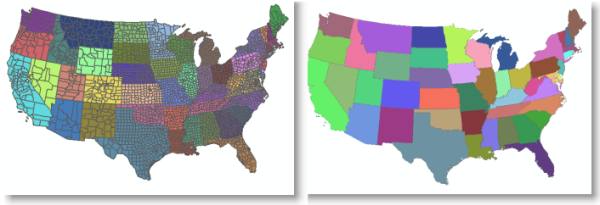
Nachfolgend wird das Vorgehen an dem oben beschriebenen einfachen Beispiel schrittweise erläutert:
- Öffnen Sie das Dialogfeld Layer-Eigenschaften, und klicken Sie auf die Registerkarte Symbologie.
- Wählen Sie Kategorien aus, und klicken Sie auf Einzelwerte.
- Klicken Sie im Dropdown-Menü Wertefeld auf das Feld "State Name".
- Klicken Sie auf die Schaltfläche Alle Werte hinzufügen.
- Klicken Sie auf die Überschrift der Spalte Symbol und anschließend auf Eigenschaften für alle Symbole.
Daraufhin wird das Dialogfeld Symbolauswahl angezeigt, in dem Sie eine Reihe von Symboleigenschaften festlegen können. In diesem Fall bearbeiten Sie die für den Layer verwendeten Symbole.
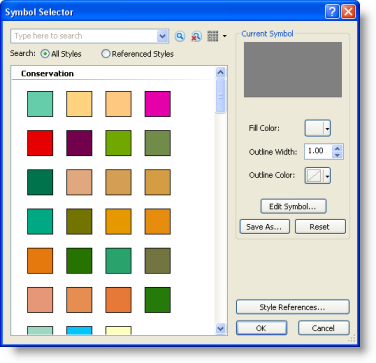
- Klicken Sie auf Symbol bearbeiten, um das Dialogfeld Symboleigenschaften-Editor zu öffnen.
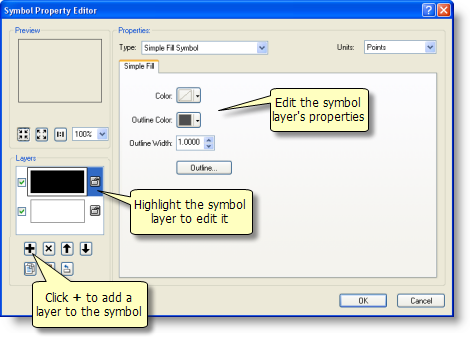
- Klicken Sie auf die Plus-Schaltfläche (+), um einen leeren Symbol-Layer hinzuzufügen.
- Klicken Sie auf die oberste Symbolebene und legen Sie eine "Umrissstärke" von 0 fest.
- Klicken Sie neben der obersten Symbolebene auf das Schlosssymbol, um die Sperre für diese Ebene aufzuheben.
- Klicken Sie auf die unterste Symbolebene.
- Klicken Sie auf die Dropdown-Liste Farbe und dann auf Keine Farbe.
- Klicken Sie auf die Dropdown-Liste Umrissfarbe, und wählen Sie eine Farbe aus.
- Legen Sie die Umrissstärke fest, die auf der Karte dargestellt werden soll.
- Klicken Sie auf das Schlosssymbol neben der untersten Symbolebene, um diese Ebene zu sperren.
- Klicken Sie auf OK, um diese Änderungen an der Symboldarstellung zu übernehmen und das Dialogfeld Symboleigenschaften-Editor zu schließen.
- Klicken Sie auf OK, um das Dialogfeld Symbolauswahl zu schließen.
- Klicken Sie auf die Dropdown-Liste Farbverlauf, und wählen Sie einen Farbverlauf aus.
- Klicken Sie auf die Schaltfläche Erweitert und dann auf Symbolebenen.
- Aktivieren Sie die Symbolebenendarstellung, indem Sie das Kontrollkästchen Diesen Layer mit den unten angegebenen Symbolebenen darstellen aktivieren.
- Aktivieren Sie für alle Symbole die Option Verbinden. Halten Sie STRG gedrückt, während Sie auf die Kontrollkästchen klicken, um die Option Verbinden oder Zusammenführen für alle Symbole in dieser Liste zu aktivieren oder zu deaktivieren.
- Deaktivieren Sie für alle Symbole die Option Zusammenführen.
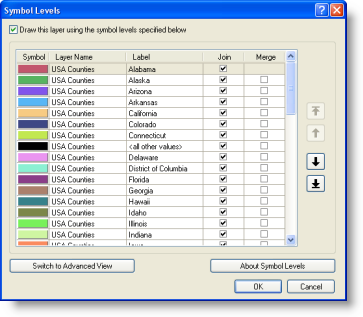
- Klicken Sie auf OK, um die Änderungen zu übernehmen und das Dialogfeld Symbolebenen zu schließen.
- Klicken Sie auf OK, um die Änderungen zu akzeptieren und das Dialogfeld Layer-Eigenschaften zu schließen.